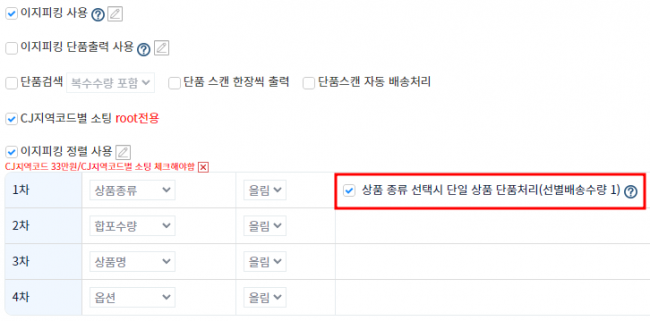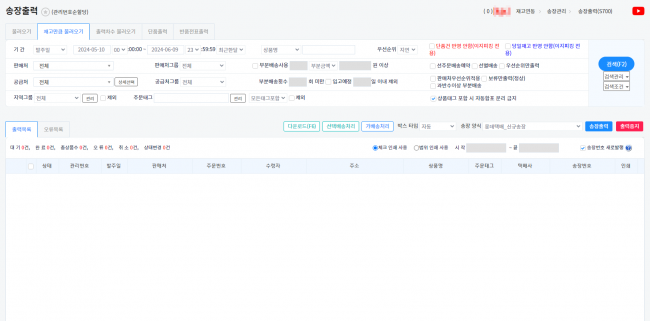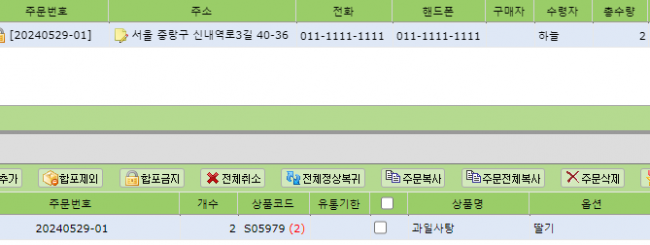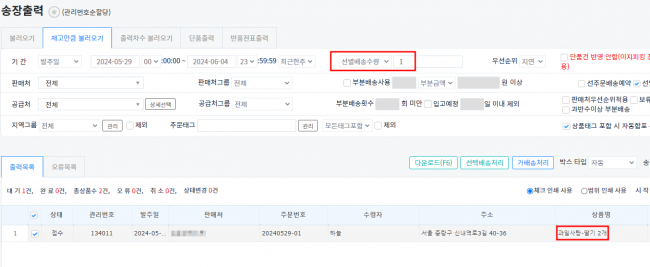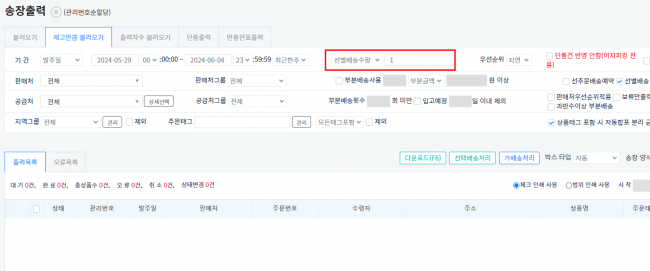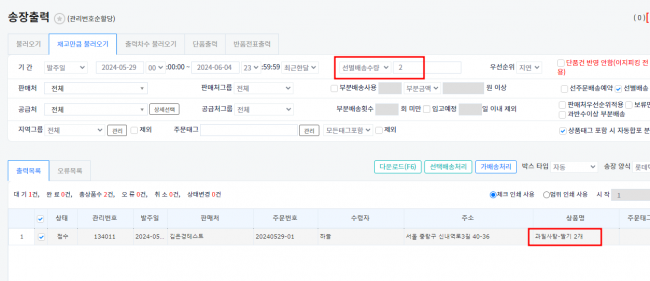"상품 종류 선택시 단일 상품 단품처리"의 두 판 사이의 차이
둘러보기로 이동
검색으로 이동
| (사용자 2명의 중간 판 43개는 보이지 않습니다) | |||
| 1번째 줄: | 1번째 줄: | ||
| − | |||
| − | {|width=" | + | ==<big><b>개요</b></big>== |
| − | | valign=top| | + | {| width="1600px" |
| + | |- | ||
| + | | valign="top" |[[파일:단품처리1.png|대체글=|섬네일|650x650픽셀]]환경설정 - 이지피킹 사용 중이며 이지피킹 정렬 기준을 상품종류로 설정한 경우에만 사용할 수 있는 기능으로 | ||
| − | + | "상품 종류 선택시 단일 상품 단품처리(선별배송수량1)" 체크시 동일한 상품을 다수 구매한 경우라도 단품 송장으로 분류할 수 있습니다. | |
| − | |||
| − | |||
| − | |||
| − | |||
| − | |||
| − | + | * '''프리미엄 버전 전용 기능입니다'''. 버전 업그레이드를 원하실 경우 담당 매니저에게 문의 바랍니다. | |
| + | * 환경설정으로 별도 오픈이 필요합니다. 사용을 원하실 경우 고객센터 > 문답게시판으로 요청 바랍니다. | ||
| − | + | |}__TOC__ | |
| − | |||
| − | |||
| − | |||
| + | </br> | ||
| + | </br> | ||
| + | </br> | ||
<br/><br/><br/><br/> | <br/><br/><br/><br/> | ||
| − | < | + | ==<big>'''A. 송장 출력하기'''</big>== |
| − | + | {| width="1600px" | |
| − | |||
| − | |||
| − | |||
| − | |||
| − | {|width=" | ||
|- | |- | ||
| − | | valign=top| | + | | valign="top" |[[파일:단품처리11.png|대체글=|섬네일|650x650픽셀|(확대하려면 클릭)]]'''[주문배송관리>송장출력>재고만큼불러오기] , [주문배송관리>송장출력(할당)]''' |
| − | + | 1. 아래 참조링크 참고하시어 재고만큼 불러오기 또는 송장출력(할당) 메뉴에서 송장을 출력할 수 있습니다. | |
| − | |||
| − | |||
| + | {| class="wikitable" | ||
| + | !참조. [[송장출력 시 선별배송 수량 설정|송장출력시 선별배송 수량 설정]] | ||
|} | |} | ||
| − | |||
| − | |||
| − | |||
| − | |||
| − | |||
| − | |||
| − | |||
| − | |||
| − | |||
|} | |} | ||
| − | + | {| width="1600px" | |
| − | |||
| − | |||
| − | |||
| − | {|width=" | ||
|- | |- | ||
| − | | valign=top| | + | | valign="top" |[[파일:단품처리8.png|대체글=|섬네일|650x650픽셀|(확대하려면 클릭)]]예시 주문) 상품명 : 과일사탕 / 옵션 : 딸기 / 수량 : 2개 |
| − | |||
| − | [[ | ||
| − | |||
| − | |||
|} | |} | ||
| − | |||
| − | |||
| − | |||
| − | |||
| − | |||
| − | |||
| − | |||
| − | |||
| − | |||
| − | |||
| − | |||
| − | |||
| − | |||
| − | |||
| − | |||
| − | + | <br /><br /> | |
| − | |||
---- | ---- | ||
| − | {|width=" | + | {|width="1600px" |
|- | |- | ||
| − | | valign=top| | + | | valign=top|[[파일:단품처리2.png|대체글=|섬네일|650x650픽셀|(확대하려면 클릭)]] |
| − | + | === '''case1. 상품 종류 선택시 단일 상품 단품처리 체크 시''' === | |
| − | + | '''복수수량(2개이상)이라도 동일한 상품종류이기 때문에 선별배송수량 1로 계산'''되어 주문이 조회됩니다. | |
|} | |} | ||
| − | + | ||
---- | ---- | ||
| − | {|width=" | + | {|width="1600px" |
|- | |- | ||
| − | | valign=top| | + | | valign=top|[[파일:단품처리6.png|대체글=|섬네일|650x650픽셀|(확대하려면 클릭)]] |
| − | + | === '''case2. 상품 종류 선택시 단일 상품 단품처리 미체크 시''' === | |
| − | + | '''복수수량이기 때문에 선별배송수량이 2로 계산'''되어 선별배송수량1 조건으로는 조회되지 않습니다. | |
|} | |} | ||
| − | |||
| − | |||
| − | |||
| − | |||
| − | |||
| − | {|width=" | + | {| width="1600px" |
|- | |- | ||
| − | | valign=top| | + | | valign="top" |[[파일:단품처리9.png|대체글=|섬네일|650x650픽셀|(확대하려면 클릭)]]선별배송수량2로 조회됩니다. |
| − | |||
| − | |||
| − | |||
| − | |||
| − | |||
|} | |} | ||
| − | |||
| − | |||
| + | ==<big>관련 FAQ</big>== | ||
| − | + | * [[송장출력 시 선별배송 수량 설정]] | |
| + | * [[재고만큼 송장출력 선별배송 수량설정]] | ||
2024년 6월 11일 (화) 00:22 기준 최신판
개요
| 환경설정 - 이지피킹 사용 중이며 이지피킹 정렬 기준을 상품종류로 설정한 경우에만 사용할 수 있는 기능으로
"상품 종류 선택시 단일 상품 단품처리(선별배송수량1)" 체크시 동일한 상품을 다수 구매한 경우라도 단품 송장으로 분류할 수 있습니다.
|
A. 송장 출력하기
| [주문배송관리>송장출력>재고만큼불러오기] , [주문배송관리>송장출력(할당)]
1. 아래 참조링크 참고하시어 재고만큼 불러오기 또는 송장출력(할당) 메뉴에서 송장을 출력할 수 있습니다.
|
| 예시 주문) 상품명 : 과일사탕 / 옵션 : 딸기 / 수량 : 2개 |
case1. 상품 종류 선택시 단일 상품 단품처리 체크 시복수수량(2개이상)이라도 동일한 상품종류이기 때문에 선별배송수량 1로 계산되어 주문이 조회됩니다. |
case2. 상품 종류 선택시 단일 상품 단품처리 미체크 시복수수량이기 때문에 선별배송수량이 2로 계산되어 선별배송수량1 조건으로는 조회되지 않습니다. |
| 선별배송수량2로 조회됩니다. |